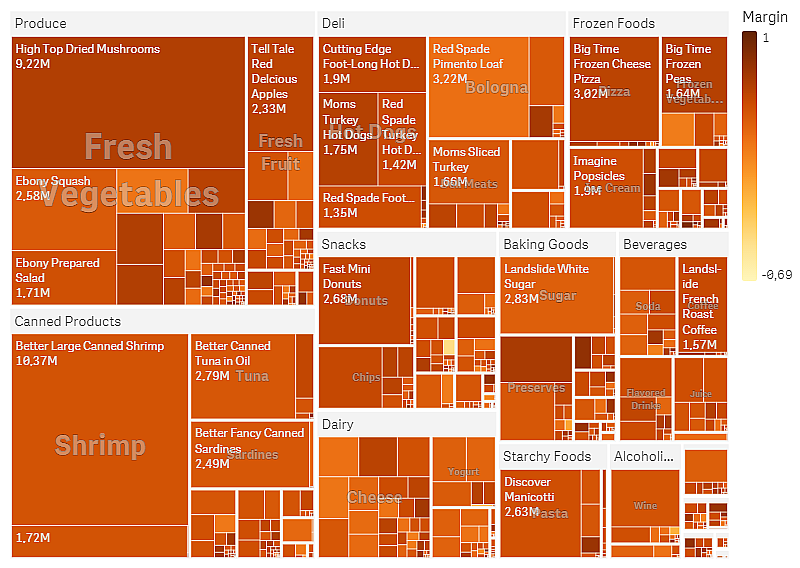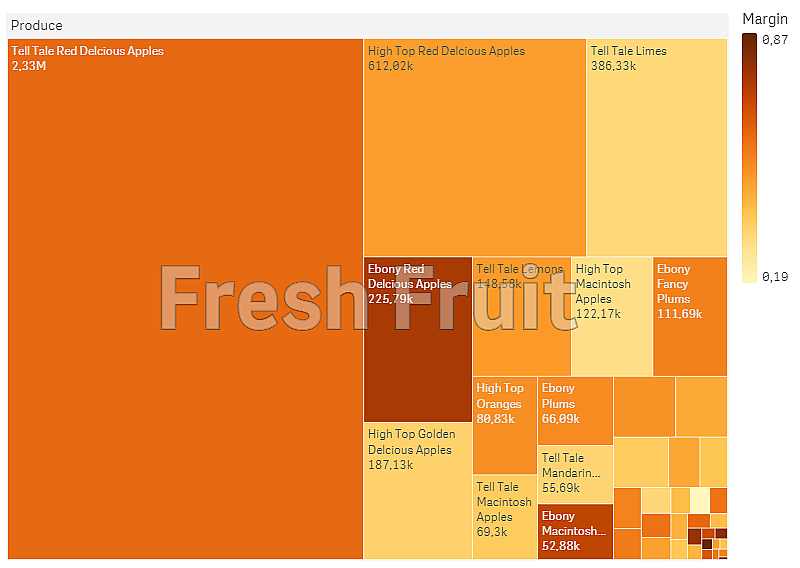- Создание карт дерева
- Настройка стиля карты дерева
- Настройка текста
- Настройка фона
- Настройка общего фона
- Настройка фона заголовка
- Подробнее
- Sheet
- Dimension
- In Analytics Services :
- In Data Integration :
- Measure
- Properties
- Помогла ли вам эта страница?
- Карта дерева
- Когда это следует использовать
- Преимущества
- Недостатки
- Ограничения отображения
- Подробнее
- Dimension
- In Analytics Services :
- In Data Integration :
- Properties
- Measure
- Помогла ли вам эта страница?
- Отображение иерархических данных при помощи карты дерева
- Набор данных
- Визуализация
- Исследование
- Помогла ли вам эта страница?
Создание карт дерева
Карты дерева отображают иерархические данные с помощью вложенных прямоугольников, т. е. меньшие прямоугольники вложены в большие прямоугольники.
На редактируемом листе можно создать карту дерева.
Выполните следующие действия.
- На листе щелкните , чтобы добавить новую визуализацию.
- В разделе Визуализация выберите Карта дерева .
- Щелкните Добавить и выберите поле или основной элемент в качестве измерения. Уровень иерархии должен быть наивысшим. Карта отобразится в качестве основной группы диаграммы.
- При необходимости нажмите Добавить и выберите поле или основной элемент в качестве измерения, чтобы задать прямоугольники внутри группы. Если добавить третье измерение, оно будет использоваться как второй уровень группировки.
- При необходимости нажмите Добавить и выберите поле или основной элемент в качестве измерения, чтобы задать прямоугольники.
- Щелкните Добавить и выберите поле или основной элемент в качестве меры, чтобы определить размер прямоугольников.
На карте дерева должно быть как минимум одно измерение и одна мера, но чтобы использовать карту дерева в полном объеме, предпочтительно иметь два или три измерения. Можно указать только одну меру и до пятнадцати измерений. Не рекомендуется использовать более трех измерений, поскольку могут возникнуть трудности в управлении картой дерева.
После создания карты дерева ее вид и настройки можно изменить с помощью панели свойств. Для получения информации о настройке стиля см. Настройка стиля карты дерева. Для получения информации о пользовательской настройке других параметров внешнего вида диаграммы см. Изменение вида визуализации.
Настройка стиля карты дерева
Когда включены Расширенные параметры , на панели свойств в разделе Вид доступен ряд параметров для настройки стиля.
Щелкните Стиль в области Вид > Представление для дополнительной настройки стиля диаграммы. Панель стиля содержит несколько разделов на вкладках Общие и Диаграмма . Чтобы сбросить стили, щелкните рядом с каждым разделом. При выборе Сбросить все сбрасываются стили в разделах Общие и Диаграмма .
Настройка текста
Можно настроить текст для заголовка, подзаголовка и сноски на вкладке Вид > Общие . Чтобы скрыть эти элементы, выключите параметр Показать заголовки .
Видимость различных меток на диаграмме зависит от настроек конкретной диаграммы и от параметров отображения меток. Их можно задать на панели свойств.
Можно настроить стиль текста, который отображается на диаграмме.
Выполните следующие действия.
- Нажмите Расширенные параметры .
- На панели свойств разверните раздел Вид .
- Выберите Вид > Представление и щелкните Стиль .
- На вкладке Общие настройте шрифт, стиль начертания, размер шрифта и цвет для следующих элементов:
- Заголовок
- Подзаголовок
- Сноска
- На вкладке Диаграмма настройте шрифт, размер шрифта и другие применимые свойства для следующих текстовых элементов:
- Метки заголовка : настройте стиль меток заголовка. Можно настроить шрифт, размер и цвет.
- Метки листа : настройте стиль меток для элементов листа.
- Заголовок легенды : настройка заголовка легенды. Можно настроить шрифт, размер и цвет шрифта.
- Метки легенды : настройка стиля отдельных элементов легенды. Можно настроить шрифт, размер и цвет шрифта.
Настройка фона
Можно настроить общий фон и фон области заголовка. В качестве общего фона можно задать цвет или изображение, а в качестве фона области заголовка можно задать цвет.
Параметры фона можно настроить на панели стиля.
Настройка общего фона
Общий фон диаграммы распространяется на область заголовка и на саму диаграмму, которая может частично перекрываться заголовком.
Выполните следующие действия.
- Нажмите Расширенные параметры .
- На панели свойств разверните раздел Вид .
- Выберите Вид > Представление и щелкните Стиль .
- На вкладке Общие панели стиля выберите цвет фона («Основной» или «Выражение») или выберите фоновое изображение из библиотеки медиафайлов. При использовании фонового изображения можно настроить размер и расположение изображения.
Настройка фона заголовка
Область заголовка представляет собой разветвленную рамку, окружающую иерархию прямоугольников, когда на диаграмму добавляется два измерения или больше.
Выполните следующие действия.
- Нажмите Расширенные параметры .
- На панели свойств разверните раздел Вид .
- Выберите Вид > Представление и щелкните Стиль .
- На вкладке Диаграмма панели стиля выберите цвет фона в списке Цвет фона заголовка .
Подробнее
Sheet
Sheets are components of Qlik Sense apps. They present visualizations to app users so they can explore, analyze, and discover data. Sheets can be public or private.
Similar terms : Dashboard, worksheet
Dimension
In Analytics Services :
A dimension is an entity used to categorize data in a chart. For example, the slices in a pie chart or the bars of a bar chart represent individual values in a dimension. Dimensions are often a single field with discrete values, but can also be calculated in an expression.
Similar terms : Category, group
In Data Integration :
A dimension is a dataset in a data mart that forms part of the star schema. Dimension datasets hold the descriptive information for all related fields that are included in the fact table’s records. A few common examples of dimension datasets are Customer and Product. Since the data in a dimension dataset is often denormalized, dimension datasets have a large number of columns.
Measure
A measure is a calculation base on one ore more aggregations. For example, the sum of sales is a single aggregation, while the sum of sales divided by the count of customers is a measure based on two aggregations.
Similar terms : Aggregation, calculation, metric
Properties
When editing a sheet, Properties contains options for configuring and styling visualizations.
Помогла ли вам эта страница?
Если вы обнаружили какую-либо проблему на этой странице и с ее содержанием — будь то опечатка, пропущенный шаг или техническая ошибка, сообщите нам об этом, чтобы мы смогли ее исправить!
Источник
Карта дерева
Карты дерева отображают иерархические данные с помощью вложенных прямоугольников, т. е. меньшие прямоугольники вложены в большие прямоугольники.
На этом изображении представлено несколько групп продуктов, таких как: Produce , Canned Products и Frozen Foods . Каждая группа продуктов заключена в большой прямоугольник. Эти группы продуктов можно считать ветвями дерева. При выборе группы продуктов вы детализируете информацию до следующего уровня, например, типа продуктов: Vegetables , Meat и Dairy . Эти типы продуктов можно считать подветвями дерева. У ветвей есть листья. Прямоугольник узла листа имеет область, пропорциональную указанному измерению данных. В данном примере элементы Ebony Squash , Bravo Large Canned Shrimp , Red Spade Pimento Loaf и прочие являются листьями. Узлы листьев окрашены, чтобы показать отдельное измерение данных.
Сортировка выполняется автоматически согласно размеру. По умолчанию окрашивание выполняется по измерению, всего 12 цветов, но это можно изменить на панели свойств. Если измерений несколько, можно выбрать, какое измерение окрасить. В этом примере окрашивание выполняется не по измерению, а по выражению ( Avg(Margin) ), вычисленной мере, и при использовании этого выражения можно увидеть, какие элементы имеют самое высокое среднее значение удельной прибыли. Чем темнее цвет, тем выше среднее значение удельной прибыли.
Если набор данных содержит отрицательные значения, отображается текстовое сообщение о том, что отрицательные значения нельзя отобразить.
Когда это следует использовать
Используйте карту дерева в случае, когда вы ограничены в пространстве, но имеете большой объем иерархических данных, обзор которых нужно получить. Карты дерева должны использоваться в основном со значениями, которые можно агрегировать.
Преимущества
Карты дерева экономичны в том смысле, что они могут использоваться в ограниченном пространстве и при этом одновременно отображать большое количество элементов.
В случае корреляции между цветом и размером в карте дерева можно увидеть модели, которые было бы трудно увидеть другим способом, например, когда один из цветов особенно значим.
Недостатки
Карты дерева не подходят для использования, когда значения мер значительно разнятся. Также не следует использовать карту дерева, когда смешиваются абсолютные и относительные значения.
Отрицательные значения не отображаются на картах дерева.
Ограничения отображения
Иногда при отображении больших объемов данных в виде карты дерева не все значения измерений в пределах прямоугольника отображаются с нужным цветом и размером. Эти значения отображаются в виде серой области с полосами. Размер и общее значение прямоугольника будут правильными, однако не все значения измерений в пределах прямоугольника будут явными.
Для устранения серых областей можно либо сделать выборку, либо использовать параметр пределов измерений на панели свойств.
Подробнее
Dimension
In Analytics Services :
A dimension is an entity used to categorize data in a chart. For example, the slices in a pie chart or the bars of a bar chart represent individual values in a dimension. Dimensions are often a single field with discrete values, but can also be calculated in an expression.
Similar terms : Category, group
In Data Integration :
A dimension is a dataset in a data mart that forms part of the star schema. Dimension datasets hold the descriptive information for all related fields that are included in the fact table’s records. A few common examples of dimension datasets are Customer and Product. Since the data in a dimension dataset is often denormalized, dimension datasets have a large number of columns.
Properties
When editing a sheet, Properties contains options for configuring and styling visualizations.
Measure
A measure is a calculation base on one ore more aggregations. For example, the sum of sales is a single aggregation, while the sum of sales divided by the count of customers is a measure based on two aggregations.
Similar terms : Aggregation, calculation, metric
Помогла ли вам эта страница?
Если вы обнаружили какую-либо проблему на этой странице и с ее содержанием — будь то опечатка, пропущенный шаг или техническая ошибка, сообщите нам об этом, чтобы мы смогли ее исправить!
Источник
Отображение иерархических данных при помощи карты дерева
В данном примере показано, как создать карту дерева для просмотра иерархических данных. Можно отобразить большое количество значений в ограниченном пространстве и выявить закономерности, которые на настолько очевидны в других диаграммах.
Мы ознакомимся с показателями продаж для разных товаров, разбитых на четыре уровня.
Набор данных
В данном примере используется два файла данных, доступных в Qlik Sense Учебное пособие — построение приложения . Загрузите и разверните учебное пособие. Файлы находятся в папке Tutorials source .
Чтобы загрузить файлы, перейдите в расположение Учебное пособие — построение приложения .
Добавьте два файла данных в пустое приложение и убедитесь, что они связаны по столбцу Номер элемента .
Загружаемый набор данных содержит данные о продажах продуктов питания и напитков. В таблице Item Master (Основные элементы) содержатся сведения о категориях товаров.
Визуализация
Добавим на лист карту дерева и настроим следующие измерения и меры.
- Измерения > Группа : Product Group (группа товаров)
- Измерения > Группа : Product Sub Group (подгруппа товаров)
- Измерения > Прямоугольник : Item Desc (описание товара)
- Меры > Размер : Sum(Sales) (сумма продаж)
Будет создана карта дерева с прямоугольником для каждого товара. Размеры прямоугольников зависят от показателей продаж, группировка выполняется на основе измерений Product Group и Product Sub Group .
В диаграмму необходимо добавить дополнительные данные. Прямоугольники раскрашены по измерению группы товаров, но мы раскрасим их по значению маржи, чтобы увидеть, какие товары принесли больше всего прибыли. Это можно сделать в разделе Вид > Цвета и легенда .
- Для параметра Цвета выберите значение Пользовательский .
- Для параметра Раскрашивание по мере выберите значение Avg(Margin/Sales)
Также в диаграмме необходимо отобразить значения продаж. Включите их при помощи параметра Метки значений в разделе Вид > Представление .
Исследование
В диаграмме видно, что категория Produce имеет наивысший показатель продаж, за ней следует категория Canned Products . С помощью раскрашивания по мере можно определить товары и группы товаров с наиболее выдающимися показателями. Дерево можно детализировать. Для этого выберите группу товаров.
Здесь мы выбрали Produce , затем — Fresh Fruit . Наивысший показатель продаж у Tell Tale Red Delcious Apples , однако значение маржи выше у Ebony Red Delicious Apples .
Помогла ли вам эта страница?
Если вы обнаружили какую-либо проблему на этой странице и с ее содержанием — будь то опечатка, пропущенный шаг или техническая ошибка, сообщите нам об этом, чтобы мы смогли ее исправить!
Источник